Photoshop将偏色美女图片转为简单的粉色手绘
(编辑:jimmy 日期: 2025/12/28 浏览:3 次 )
原图

最终效果

1、打开图片,把美眉皮肤调白(方法自选)我选的方法是:新建图层→按“Alt+Ctrl+~”选中高光区→填充白色→降低图层透明度。

2、磨皮之后嘴唇细化工作,用涂抹和模糊工具涂美眉嘴唇,然后用减淡工具(选择“高光”曝光度“5%”)涂嘴唇,调出嘴唇高光,顺便涂下美眉的牙齿,再把嘴唇选出来Ctrl+B把美眉的嘴唇的颜色调红润一点。
3、接下来给美眉磨皮。关于磨皮有一个简单的方法,相信很多人都用过复制背景→高斯模糊(数值我选11)→按Alt键+点击图层蒙版按钮(建黑色蒙版)→用白色画笔涂美女皮肤,这就是传说中的磨皮啦(记得画笔的的不透明度和流量要改小哦),我选的是(50,50)。
磨皮的时候记得要避开五官和脸部轮廓哦,不过,如果不小心涂到美眉的五官了也没关系,用黑色画笔擦回来。
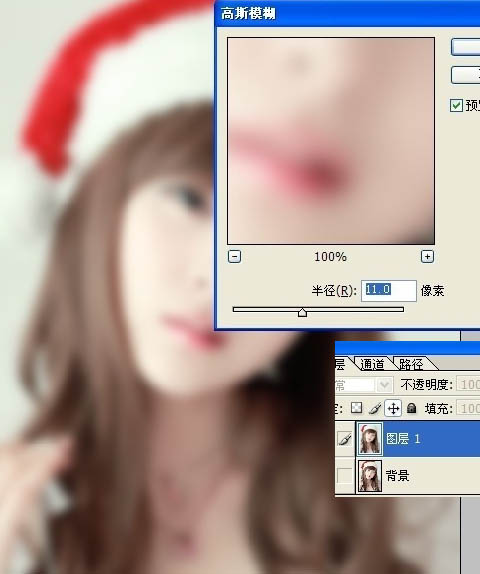
建黑色蒙版:

上一页12 下一页 阅读全文

最终效果

1、打开图片,把美眉皮肤调白(方法自选)我选的方法是:新建图层→按“Alt+Ctrl+~”选中高光区→填充白色→降低图层透明度。

2、磨皮之后嘴唇细化工作,用涂抹和模糊工具涂美眉嘴唇,然后用减淡工具(选择“高光”曝光度“5%”)涂嘴唇,调出嘴唇高光,顺便涂下美眉的牙齿,再把嘴唇选出来Ctrl+B把美眉的嘴唇的颜色调红润一点。
3、接下来给美眉磨皮。关于磨皮有一个简单的方法,相信很多人都用过复制背景→高斯模糊(数值我选11)→按Alt键+点击图层蒙版按钮(建黑色蒙版)→用白色画笔涂美女皮肤,这就是传说中的磨皮啦(记得画笔的的不透明度和流量要改小哦),我选的是(50,50)。
磨皮的时候记得要避开五官和脸部轮廓哦,不过,如果不小心涂到美眉的五官了也没关系,用黑色画笔擦回来。
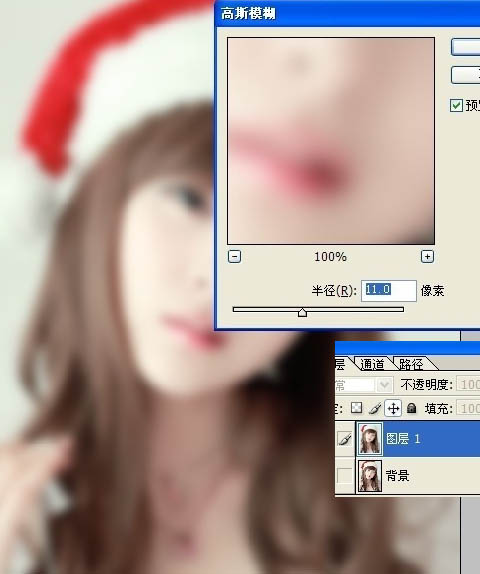
建黑色蒙版:

上一页12 下一页 阅读全文
下一篇:photoshop利用通道图层快速制作淡雅中性色图片